
Twoje komputery, telefony i inne urządzenia zwykle korzystają z serwera systemu nazw domen (DNS), z którym skonfigurowany jest router. Niestety często jest to usługa udostępniana przez dostawcę usług internetowych (ISP). Brakuje im funkcji prywatności i może być wolniejszy niż niektóre alternatywy.
DNS nie jest prywatny (bez DoH)
System DNS został zaprojektowany prawie 40 lat temu i od tego czasu niewiele się zmienił. Jest całkowicie niezaszyfrowany. Oznacza to, że oferuje ten sam poziom ochrony przed wścibskimi osobami trzecimi, co niezabezpieczony ruch HTTP, a to wcale nie jest dużo. Nawet jeśli korzystasz z protokołu HTTPS, każda strona trzecia w trakcie ruchu może zobaczyć witryny, z którymi się łączysz (ale nie treść Twojej wizyty). Na przykład w publicznej sieci Wi-Fi operator tej sieci może monitorować odwiedzane witryny internetowe.
Rozwiązaniem tego problemu jest DNS przez HTTPS (DoH ). Ten nowy protokół po prostu szyfruje treść zapytania DNS, więc osoby trzecie nie mogą go wykryć. Główni dostawcy DNS, tacy jak Cloudflare, OpenDNS i Google Public DNS, już to obsługują. Jednak Chrome i Firefox są również w trakcie wdrażania.
Oprócz ulepszeń prywatności, DoH zapobiega wszelkim modyfikacjom zapytań DNS podczas przesyłania. To tylko bezpieczniejszy protokół i każdy powinien go używać.
Jednak nawet jeśli włączysz DoH w przeglądarce, wdrożenie go należy do dostawcy DNS. Większość połączeń sieci domowej jest domyślnie skonfigurowana do korzystania z serwerów DNS usługodawcy internetowego, które prawdopodobnie nie obsługują DoH. Jeśli nie zmieniłeś tego ręcznie, prawdopodobnie dotyczy to Twojej przeglądarki i systemu operacyjnego.
Są jednak wyjątki. W Stanach Zjednoczonych., Mozilla Firefox automatycznie włącza DNS przez HTTPS i używając serwerów DNS Cloudflare. Serwery DNS firmy Comcast obsługują DoH i działają z Google Chrome i Microsoft Edge .
Ogólnie rzecz biorąc, jedynym sposobem, aby naprawdę uzyskać DoH, jest użycie innej usługi DNS.
ZWIĄZANE Z: Jak DNS przez HTTPS (DoH) poprawi prywatność online
Twój dostawca usług internetowych może rejestrować historię przeglądania
Jeśli w ogóle zależy Ci na prywatności w Internecie, korzystanie z serwera DNS Twojego usługodawcy internetowego jest ogromnym problemem. Każde wysłane żądanie może zostać zarejestrowane i informuje dostawcę usług internetowych, które witryny przeglądasz, łącznie z nazwami hostów i subdomenami. Przeglądanie takiej historii to rodzaj cennych danych, z których wiele firm czerpie ogromne zyski.
Wielu dostawców usług internetowych, w tym Comcast, twierdzi, że nie rejestrują danych klientów. Jednak Comcast aktywnie lobbował przeciwko DoH . Chociaż amerykańscy dostawcy usług internetowych twierdzą, że nie zbierają danych (i mimo że tak jest legalne ), byłoby bardzo łatwe do wdrożenia, ponieważ kontrolują używane serwery DNS. FTC była na tyle zaniepokojona, że zbadała sprawę czy dostawcy usług internetowych to robią . Prawa i przepisy w innych krajach są różne, więc to od Ciebie zależy, czy ufasz swojemu dostawcy usług internetowych.
Warto to zauważyć Comcast przyjął DoG , ale nie chroni to Twojej prywatności, jeśli firma monitoruje Twoje zapytania DNS. DoH zabezpiecza połączenie między Tobą a dostawcą DNS, ale w tym przypadku Comcast jest dostawcę DNS i dlatego nadal może widzieć zapytania.
Oczywiście DNS nie jest jedynym sposobem, w jaki dostawcy usług internetowych Cię śledzą. Mogą również zobaczyć adresy IP, z którymi się łączysz, niezależnie od używanego serwera DNS. W ten sposób mogą uzyskać wiele informacji na temat Twoich nawyków przeglądania. Zmiana serwerów DNS nie powstrzyma Twojego dostawcy usług internetowych przed śledzeniem, ale może to trochę utrudnić.
Korzystanie z wirtualnej sieci prywatnej (VPN) do codziennego przeglądania to jedyny prawdziwy sposób, aby Twój dostawca usług internetowych nie widział, z czym się łączysz online. Możesz zapoznaj się z naszym przewodnikiem po sieciach VPN aby dowiedzieć się o nich więcej.
ZWIĄZANE Z: Jak wybrać najlepszą usługę VPN dla swoich potrzeb
Serwery DNS innych firm mogą też działać szybciej
Oprócz obaw związanych z prywatnością, usługi DNS świadczone przez dostawców usług internetowych mogą być wolniejsze niż Google czy Cloudflare. Nie zawsze tak jest, ponieważ Twój dostawca usług internetowych będzie na ogół bliżej Ciebie niż strona trzecia, ale wiele osób uzyskać większą prędkość dzięki serwerowi DNS innej firmy . Zwykle jest to jednak różnica w milisekundach, co może nie mieć dla Ciebie większego znaczenia.
ZWIĄZANE Z: Jak wybrać najlepszy (i najszybszy) alternatywny serwer DNS
Którego publicznego serwera DNS należy użyć?
Jeśli chcesz przełączyć się na publiczny serwer DNS, masz kilka opcji. Najpopularniejszy to publiczny DNS Google, który korzysta z adresów
8.8.8.8
i
8.8.4.4
.
Jeśli mniej ufasz Google niż swojemu dostawcy usług internetowych, możesz także użyć DNS CloudFlare,
która twierdzi, że jest najszybsza i stawia na pierwszym miejscu prywatność
. Jej głównym adresem jest
1.1.1.1
, z zamiennikiem
1.0.0.1
.
Wreszcie, możesz także użyć OpenDNS firmy Cisco. Możesz znajdź adresy do tego tutaj .
Jak zmienić ustawienia DNS
Najlepszym sposobem zmiany ustawień DNS jest na poziomie routera. Jeśli zmienisz serwer DNS na routerze, zmiana ta zostanie zastosowana do każdego urządzenia w sieci domowej.
Aby rozpocząć, wpisz albo
192.168.1.1
lub
10.0.0.1
zalogować się do routera.
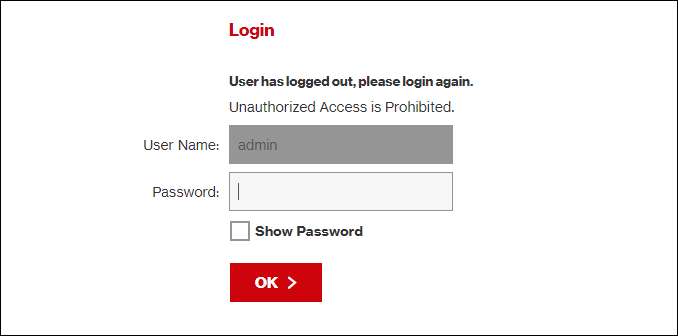
Dokładna lokalizacja ustawienia DNS różni się w zależności od posiadanego routera. Powinien jednak znajdować się gdzieś w ustawieniach sieci.
Na przykład na routerze Verizon znajduje się w sekcji Moja sieć> Połączenia sieciowe> Szerokopasmowe> Edytuj. Tam możesz ręcznie zmienić adres i zamienić automatyczne serwery usługodawcy internetowego.
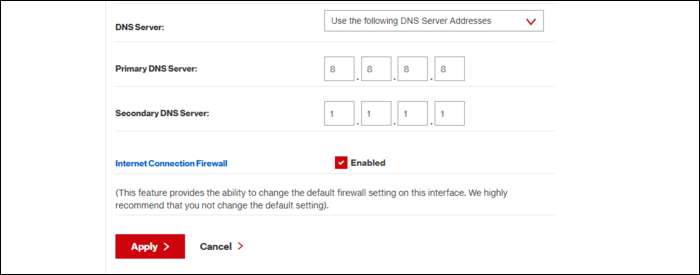
Jeśli masz jakiekolwiek problemy ze znalezieniem go, po prostu wyszukaj w Google swój model routera, aby dowiedzieć się, gdzie jest to ustawienie.
Jeśli jesteś w sytuacji, w której nie możesz zmienić ustawień DNS na routerze (np. Akademik lub inna lokalizacja, w której nie masz kontroli nad Wi-Fi), nadal możesz zmienić ustawienia dla swojego konkretnego urządzenia . Pokażemy Ci, jak zmienić te ustawienia na komputerze Mac i komputerze z systemem Windows ( Przejdź tutaj aby dowiedzieć się, jak je zmienić na telefonie z systemem Android lub telefonie iPhone).
Na komputerze z systemem Windows otwórz „Panel sterowania” z menu Start, a następnie przejdź do „Centrum sieci i udostępniania”. Na pasku bocznym kliknij „Zmień ustawienia karty”.
Powinna zostać wyświetlona lista urządzeń sieciowych w sieci Ethernet i Wi-Fi. Jeśli chcesz zmienić ustawienia dla obu, musisz powtórzyć poniższe instrukcje dla każdego urządzenia.
Kliknij prawym przyciskiem pierwsze urządzenie, dla którego chcesz zmienić ustawienia DNS, a następnie kliknij „Właściwości”.
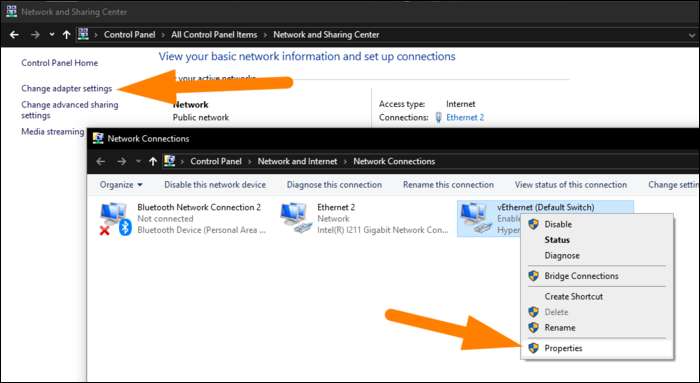
Wybierz z listy „Protokół internetowy w wersji 4”.
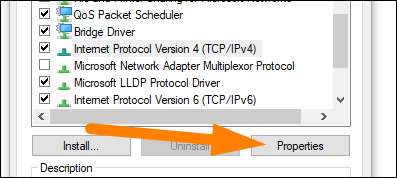
W wyświetlonym oknie dialogowym zaznacz przycisk opcji obok opcji „Użyj następujących adresów serwerów DNS”, wpisz preferowane adresy serwerów DNS, a następnie kliknij przycisk „OK”.

Na Macu znajdziesz tę opcję w „Preferencjach systemowych” w sekcji „Sieć”. Kliknij „Wi-Fi” lub „Ethernet”, a następnie kliknij „Zaawansowane” u dołu menu.
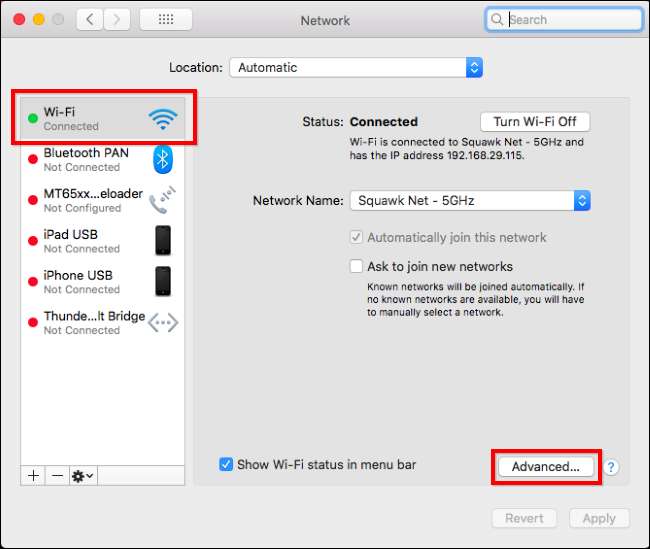
Na karcie „DNS” możesz modyfikować ustawienia DNS swojego urządzenia. Kliknij znak plus (+) lub minus (-) u dołu, aby dodać lub usunąć serwery.
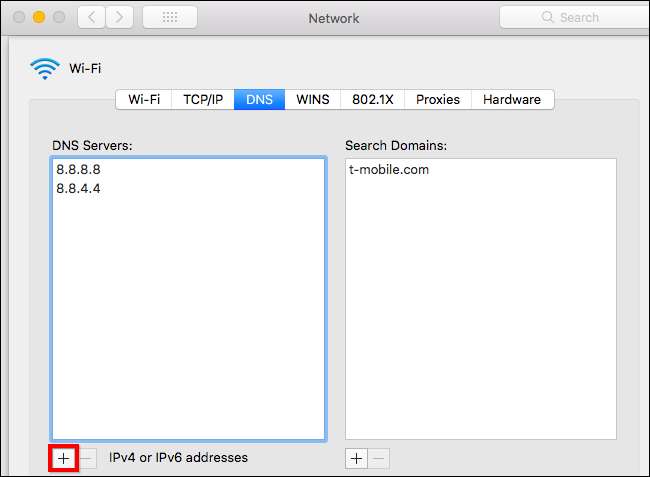
ZWIĄZANE Z: Kompletny przewodnik po zmianie serwera DNS
Jak włączyć DNS przez HTTPS (DoH)
Jeśli chcesz włączyć DoH w swojej przeglądarce, możesz to zrobić w Chrome, Firefox i Microsoft Edge.
W Chrome przejdź do chrome: // flags / # dns-over-https, a następnie wybierz „Włączone” z menu rozwijanego. Uruchom ponownie Chrome, aby zmiany zaczęły obowiązywać.
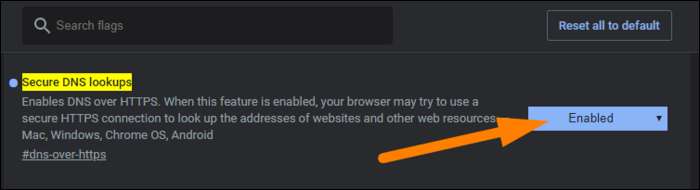
W Firefoksie opcja jest nieco zagrzebana. Otwórz menu i przejdź do Opcje> Ogólne. Przewiń w dół i kliknij „Ustawienia” u dołu. Zaznacz pole wyboru obok opcji „Włącz DNS przez HTTPS”. Jeśli wolisz, możesz również ręcznie wybrać dostawcę DNS.
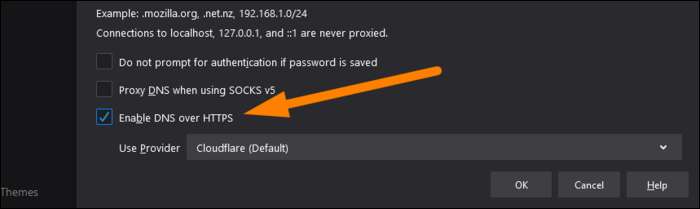
ZWIĄZANE Z: Jak włączyć DNS przez HTTPS w Google Chrome







